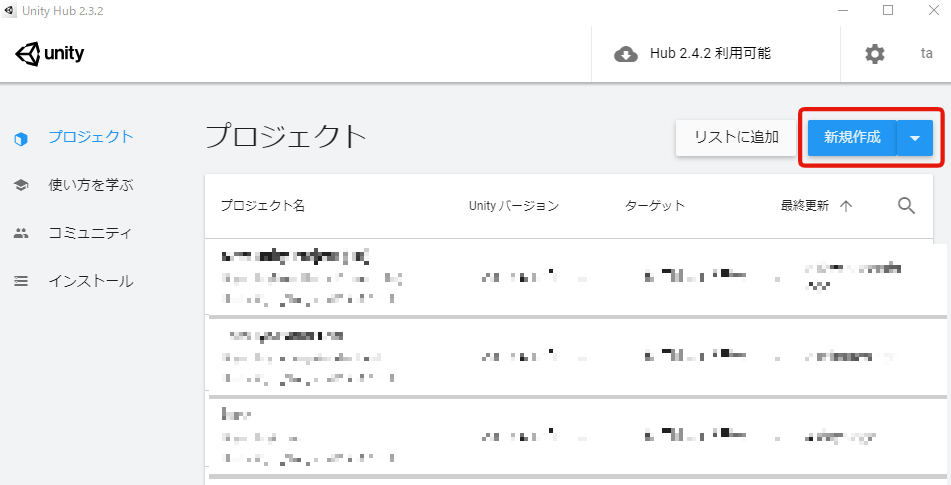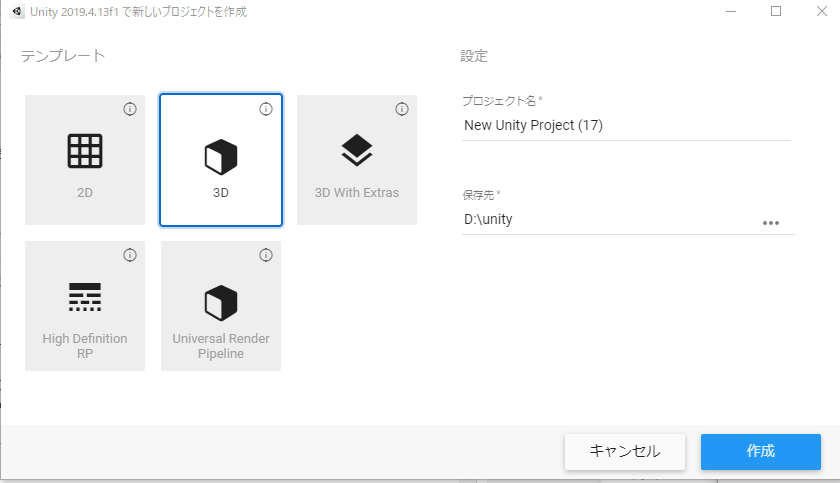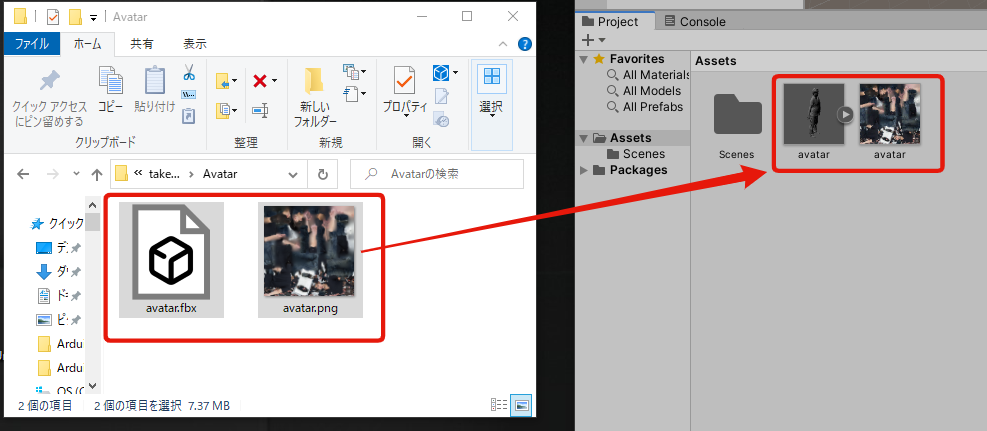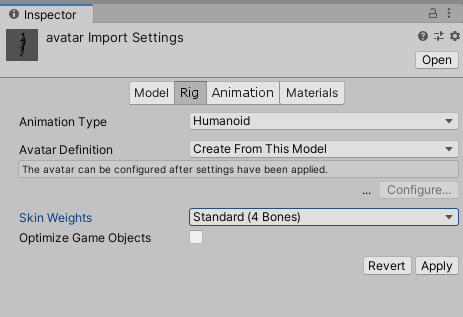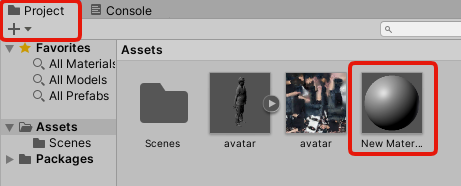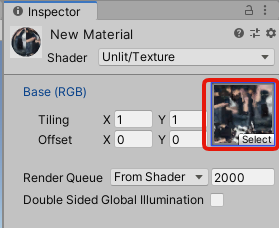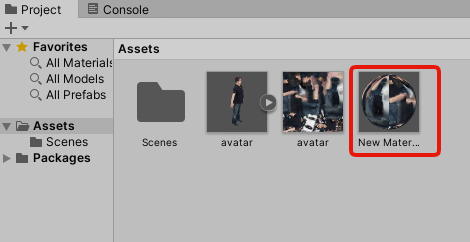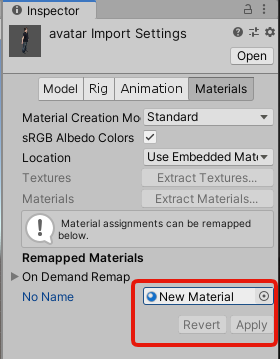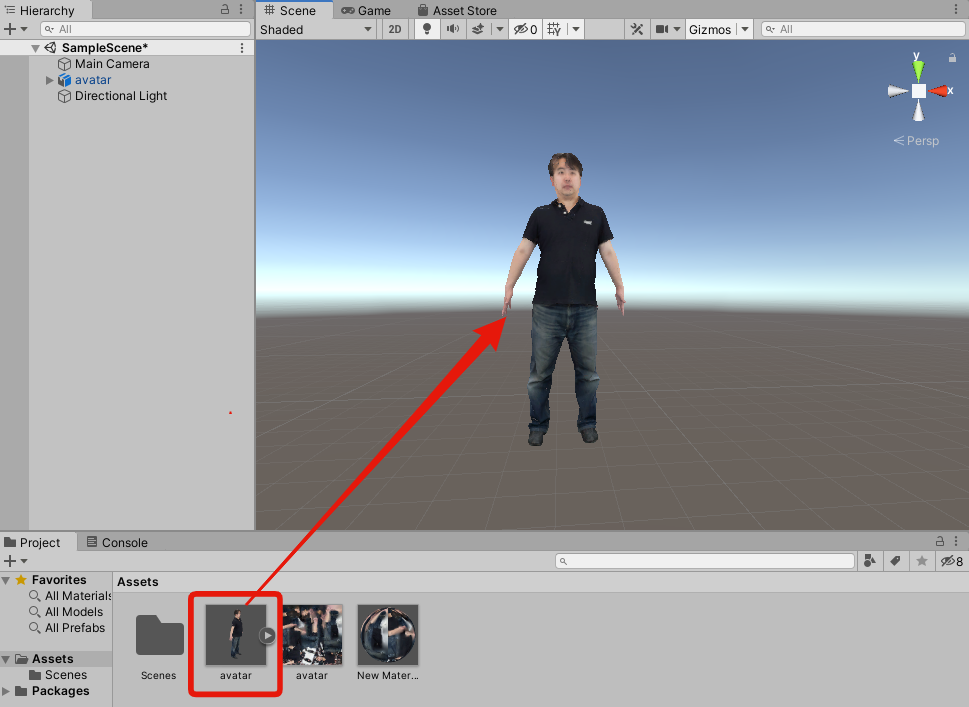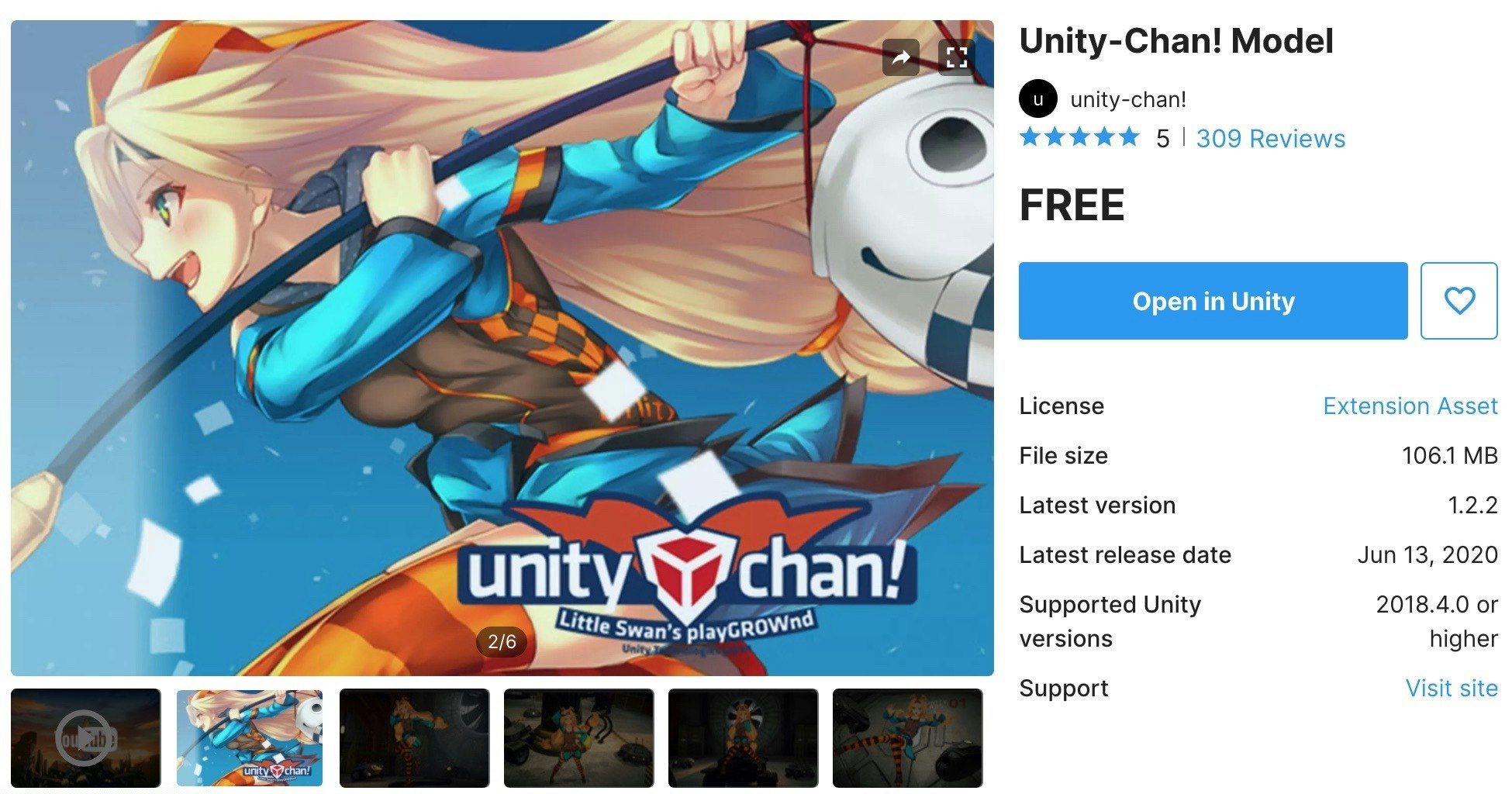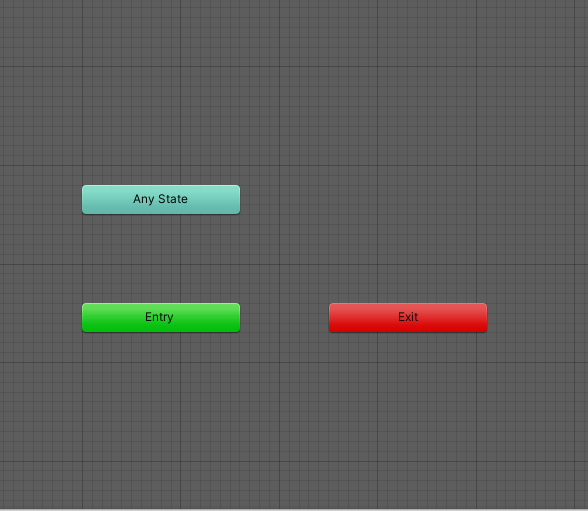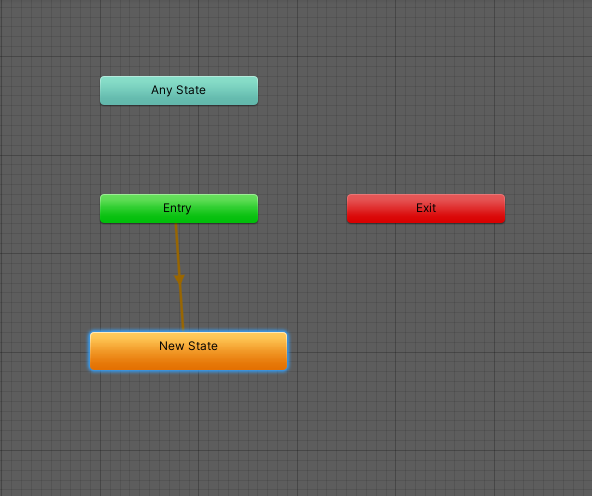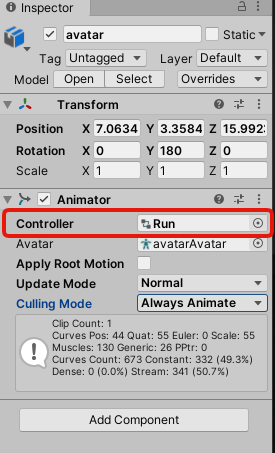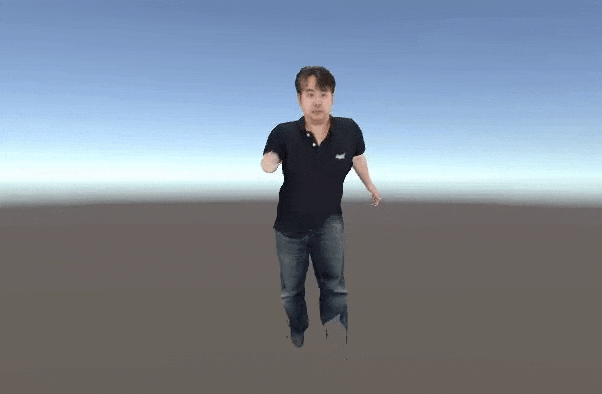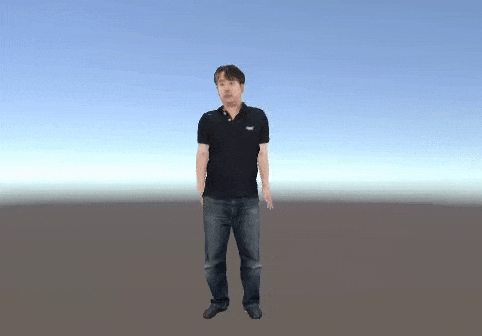FBXファイルのアバターの動かし方を、毎回「えーっと、どうだったけ?」と悩むので、備忘録として残す。
ちなみに、この記事のアバターは、東京浅草のリアルアバターさんで作ってもらったものを使用。
動作確認環境
Unity 2019.4.13f1
必要ファイル
ちゃんと人間のRigが入ってるFBXファイル
手順
アバターモデルのセッティング
Unityのプロジェクトを新規で作成
3Dを選ぶ。
アバターのfbxファイルと、テクスチャの画像ファイルをドラッグ&ドロップ
ちなみにobjファイルだとうまくいかなかった。
アバターモデルを選択した状態で、
InspectorのRigタブから
Animation Type を Humanoid とし、
Applyを押す。
Project
- Material
でNew Material ができる。
New Materialを選択したままで
Inspector > Shader > Unlit > Texture
アバターモデルを選択した状態で
Inspector > Materials
No Nameのところに先ほど作成したマテリアルを選択し、Apply
アニメーション
自分で作るのは大変なので、AssetStoreから調達する。
AssetStoreにある
Unity-Chan!Model
には、歩く・走るなどの基本的なアニメーションがある。
これをダウンロード&インポートする。
project +
Animation Controller
名前を Runとする。(なんでもいい)
画面を右クリック
Create State > Empty
名前を Run に変更し、
Motionを Run00_Fを選ぶ。
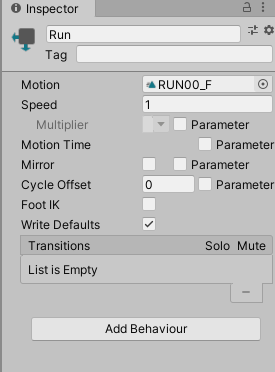
Hierachyのアバターを選択したままで、
Inspector > Animator
controllerで Run を選択する。
PLAY!
その他
キー操作・カメラ追随
以下の記事に、キー操作やFPSのようなカメラ追随の方法を書いてるのでご参考まで。
・ユニティちゃんを動かす
アセットストア
アセットストアには、いろいろなアニメーションがあるので、試してみよう。
たとえば、
Animation Kick
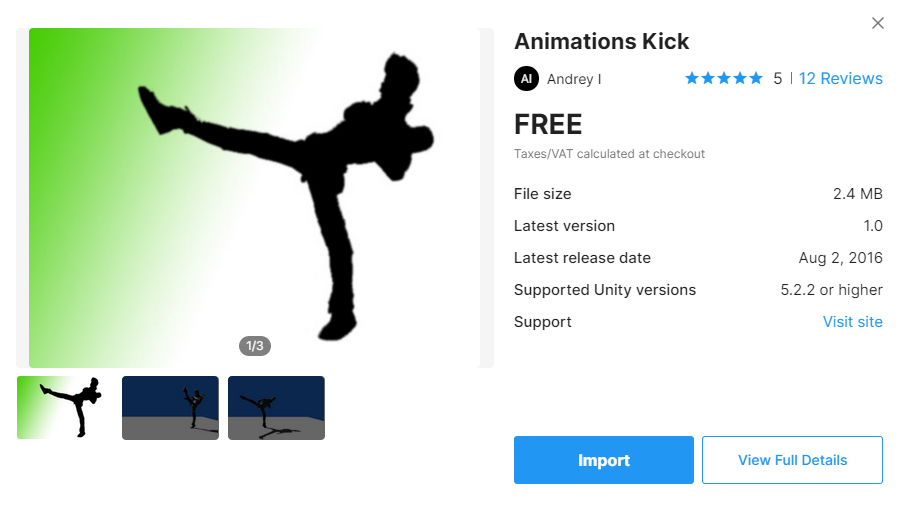
格ゲーの登場人物になれるぜ!
こんな動きリアルじゃ絶対無理。
Unityとリアルアバターのおかげで世界が広がる。